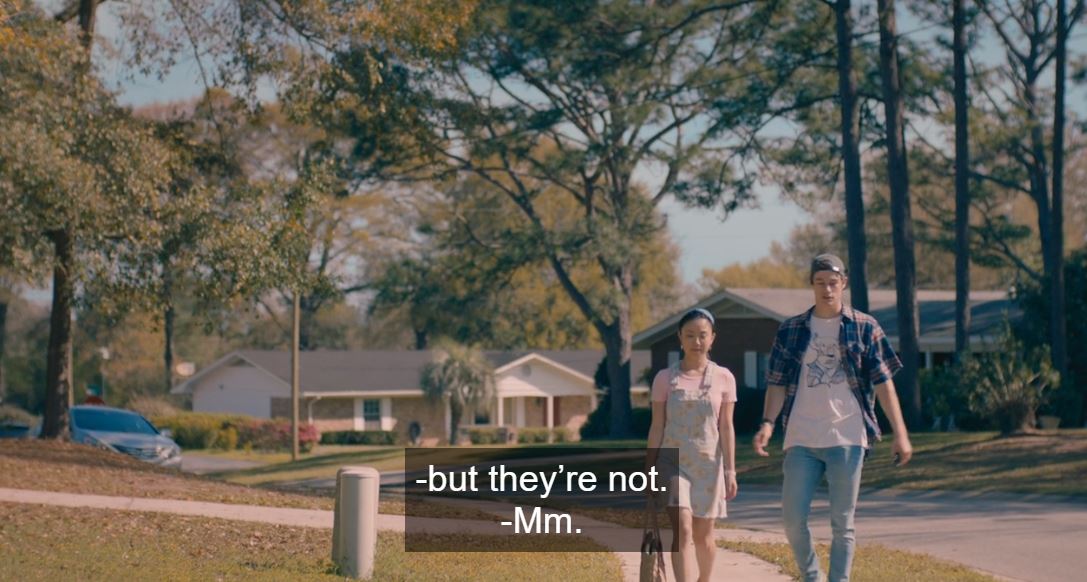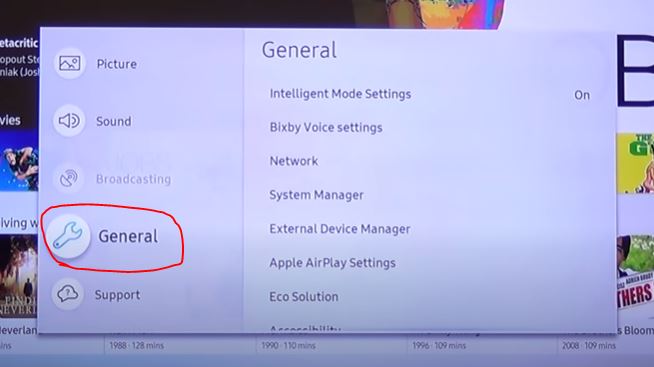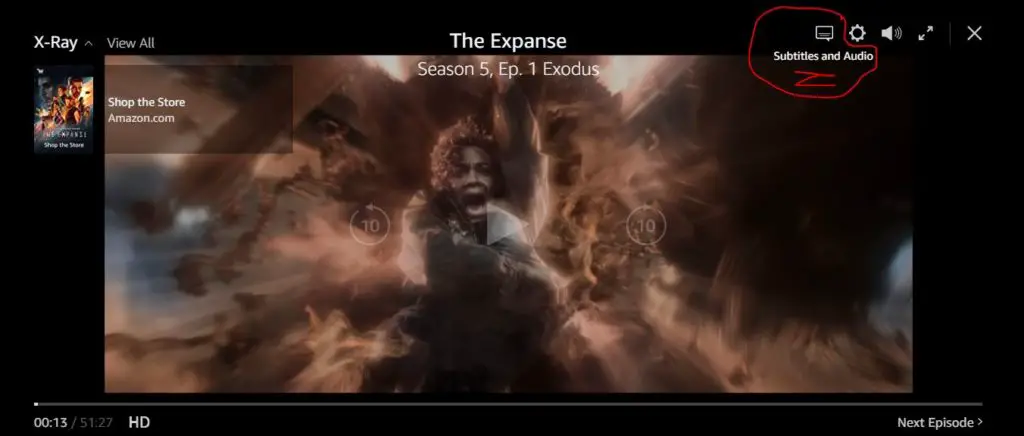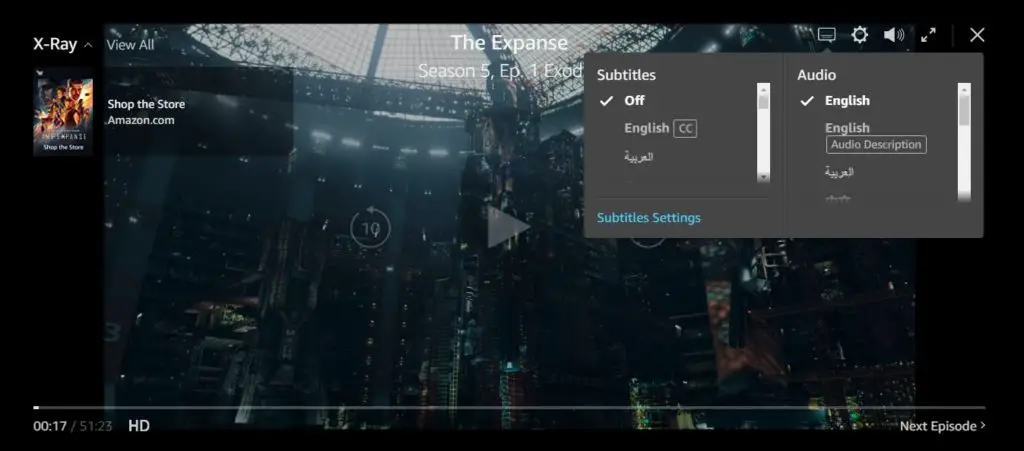Untertitel können Ihr Seherlebnis verbessern, insbesondere wenn Sie Inhalte in einer Fremdsprache ansehen. Sie können jedoch manchmal das Bild verdecken und es schwierig machen, den Inhalt vollständig zu genießen. Wenn Sie Untertitel als störend empfinden, erfahren Sie hier, wie Sie sie auf Ihrem Samsung-Fernseher ausschalten können.
Warum sich Untertitel auf Ihrem Samsung-Fernseher möglicherweise nicht ausschalten lassen
Bevor Sie die Schritte durchgehen, ist es wichtig zu verstehen, wo Sie die Untertitel deaktivieren müssen. Abhängig davon, wie Sie Inhalte ansehen, müssen Sie möglicherweise die Untertitel direkt auf dem Fernseher oder über ein angeschlossenes Gerät oder eine App ausschalten.
- Wenn Sie Fernsehen über Kabel oder Satellit schauen:
Sie können die Untertitel direkt über das TV-Menü deaktivieren. - Wenn Sie ein Streaming-Gerät verwenden (z. B. Roku, Chromecast, Fire Stick):
Die Untertitel müssen in den Einstellungen des Geräts ausgeschaltet werden. Da der Fernseher nur den Videostream vom HDMI-Eingang anzeigt, müssen die Einstellungen am Streaming-Gerät angepasst werden. - Wenn Sie eine Streaming-App verwenden (z. B. Netflix, Amazon Prime, Hulu):
Die Untertitel werden in den Einstellungen der App verwaltet. - Wenn Sie DVD oder Blu-ray schauen:
Die Untertitel müssen über das Disc-Menü ausgeschaltet werden.
So deaktivieren Sie Untertitel auf Ihrem Samsung-Fernseher
Das Deaktivieren von Untertiteln auf einem Samsung-Fernseher ist in der Regel einfach. Die Schritte können jedoch je nach Modell und Softwareversion Ihres Fernsehers leicht variieren. Samsung aktualisiert regelmäßig sein Betriebssystem. Überprüfen Sie daher immer die spezifischen Anweisungen für Ihr Modell, falls erforderlich.
- Öffnen Sie das Menü: Drücken Sie die Home-Taste auf Ihrer Fernbedienung.
- Navigieren Sie zu den Einstellungen: Gehen Sie zu Allgemein > Barrierefreiheit > Untertiteleinstellungen.
- Schalten Sie die Untertitel aus: Schalten Sie die Option Closed Captions (CC) auf Aus.
Untertitel in Streaming-Apps deaktivieren
Wenn Sie Inhalte über einen Streaming-Dienst ansehen, können Sie die Untertitel normalerweise direkt in der App ausschalten. So deaktivieren Sie Untertitel in der Amazon Prime Video-App:
- Starten Sie die Videowiedergabe: Öffnen Sie die Amazon Prime Video-App und wählen Sie ein Video zum Abspielen aus.
- Öffnen Sie das Untertitelmenü: Tippen oder klicken Sie während der Wiedergabe auf den Bildschirm, um die Wiedergabesteuerung anzuzeigen.
- Öffnen Sie die Untertitel- und Audiooptionen: Wählen Sie das Symbol Sprechblase oder die Schaltfläche Untertitel/Audio.
- Schalten Sie die Untertitel aus: Wählen Sie Untertitel aus, um die Untertitel zu deaktivieren.
Diese Schritte sind ähnlich für die meisten Streaming-Apps, einschließlich Netflix, Hulu, Disney+ und andere. Suchen Sie einfach nach der Option Untertitel oder Closed Captions und schalten Sie sie aus.
Unterschied zwischen Closed Captioning und Untertiteln verstehen
Closed Captioning (CC) ist im Grunde dasselbe wie normale Untertitel. Der Begriff Closed Captioning entstand während des Übergangs von analogem zu digitalem Fernsehen. Er wurde eingeführt, um den Nutzern zu verdeutlichen, dass Closed Captioning aktiviert werden kann, da es separat vom Videobild übertragen wird.
Die Annahme, dass Closed Captioning grundsätzlich besser sei als herkömmliche Untertitel, ist ein Missverständnis. Diese Überzeugung verbreitete sich im Internet, als verschiedene Websites begannen, Informationen aus anderen Quellen zu übernehmen, was zu weit verbreiteten Fehlinformationen führte.